
 |
|
|||||||
| Описание игры Официальное описание игры и комментарии к нему. Для удобства просмотра обращайтесь к библиотеке Хаддана. |
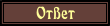 |
|
|
Опции темы | Поиск в этой теме |
|
#1
|
|||
|
|||
|
Базар Старограда состоит из частных магазинов игроков. Здесь Вы можете выгодно продать свои вещи. Для этого, Вам нужно выбрать магазин, в котором Ваш товар могут купить, и нажать в верхнем правом углу "Скупка". Выберите предмет, который хотите продать в магазин и кликните на
 . . Искать вручную подходящие места покупки и продажи вещей очень сложно, поэтому многие клан-сайты предлагают специальные сервисы и даже приложения к web-браузерам для этого. Воспользуйтесь ими, чтобы найти нужный магазин. Для того, чтобы в магазине можно было делать покупки, магазин должен быть открыт. Магазин открыт, когда его владелец находится в Хаддане. Вы также можете на время открыть магазин с помощью SMS-услуги "Продвижение магазина". Внимание! Во всех магазинах имеется возможность показывать только те товары, которые Вам подходят по параметрам. По умолчанию показываются только подходящие товары. Чтобы показать все товары, выберите из выпадающего списка справа вверху магазина опцию "Все". Создание магазина Каждый имеет возможность создать здесь свой личный магазин, выставлять товары на продажу и скупать вещи у других игроков. Чтобы открыть свой магазин, Вам нужно иметь собственную (т.е. созданную лично Вами) ячейку и заплатить некоторое количество монет. Если Вы решили открыть частный магазин, то Вам надо кликнуть на картинку Базара. Перед Вами появится список существующих магазинов. Ниже этого списка Вы увидите надпись "Открыть свой магазин", нажмите на неё. Возникнет меню, где Вы должны указать название Вашего магазина, кратко описать какого рода товары Вы будете продавать и указать номер Вашей банковской ячейки, на которую будут поступать деньги за проданный товар и откуда будут браться деньги на покупку товаров у населения. Заполнив все поля, нажмите "Создать магазин", после этого Ваш магазин появится в списке магазинов. Чтобы добавить на витрину своего магазина какую-либо вещь, Вам надо войти в магазин, выбрать в верхнем правом углу "скупка" и кликнуть на вещь, которую Вы хотите выставить на продажу. Чтобы назначить цену на вещь, перейдите из своего магазина в меню "Настройки" или кликнете правой кнопкой мыши на предмет и, из появившегося меню, выберите "Установить цену". Также можно рассортировать Ваши товары по отделам, чтобы покупатель мог легко найти нужный ему предмет. Чтобы поделить Ваш магазин на отделы, Вам необходимо зайти в своем магазине в "Настройки" и выбрать закладку "Отделы магазина". В появившемся окне Вы сможете управлять отделами и подотделами. Чтобы создать отдел, кликните на ссылку внизу списка "Добавить отдел". Заполните поля и нажмите кнопку "Создать отдел". Только что созданный Вами отдел появится в списке отделов в "Настройках", а также в виде закладки на Вашей витрине. Кроме того, Вы сможете создать подотделы к любому отделу магазина. Для этого вернитесь на закладку *Отделы магазина* и, напротив названия отдела, кликните на ссылку "Добавить подотдел". Заполните поля формы и нажмите "Создать отдел". Созданный Вами подотдел отразится в списке отделов, в столбце напротив того отдела, к которому этот подотдел прикреплен, а также на витрине магазина, как только покупатель выберет нужный отдел. Для того, чтобы Ваши товары размещались по отделам и подотделам, Вам необходимо в каждом подотделе настроить фильтр товаров. Чтобы это сделать, Вам нужно войти в "Настройки" в "Отделы магазина" и напротив любого подотдела кликнуть на ссылку "изменить". В появившемся окне Вы сможете изменить название подотдела, его позицию, а также настроить, какие товары будут в нем размещаться. Чтобы настроить фильтр товаров, нажмите на ссылку "Добавить/изменить фильтр". Перед Вами появится таблица, состоящая из четырех фильтров. Только разрешенные артикулы - в поле напротив этой записи Вы должны ввести артикул предмета, который хотите разместить в данном подотделе. Артикул предмета Вы можете узнать, зайдя в "Настройки" - в списке цен, в первом столбце будут перечислены артикулы каждой вещи, когда-либо побывавшей на Вашем прилавке. После того как Вы ввели цифры в поле, нажмите ссылку "добавить", которая расположена сразу под этим полем. Сразу же, во втором столбце таблицы, появится запись о том, какой предмет будет располагаться в этом подотделе. Таким же образом, Вы можете ввести сколько угодно артикулов, а также удалить уже записанные. Для этого во втором столбце выберите предмет, который Вы больше не хотите размещать в данном подотделе и кликните на ссылку "удалить" напротив названия.
Только разрешенные типы - напротив этой записи кликните на стрелочку, и из появившегося перечня выберите тип предметов, которые Вы желаете разместить в данном подотделе. Т.е., если Вы выбрали тип "кольца", все кольца Вашего магазина будут автоматически переданы в этот подотдел. Выбрав какой-либо тип, нажмите "Добавить", после этого можно выбрать какой-либо другой тип. Все разрешенные типы предметов в этом подотделе будут указаны во втором столбце напротив.
Все, кроме указанных артикулов - здесь Вы можете указать, какие предметы не размещать в этом подотделе. Например, выбрав тип "Кольца" из предыдущего меню Только разрешенные типы, Вы разместили в данном подотделе все имеющиеся в магазине кольца. И, чтобы сделать исключение для какого-либо рода колец, Вы можете ввести их артикулы в это поле. Таким образом, в Вашем подотделе будут размещены все кольца кроме тех, артикулы которых Вы указали в этой строке. Все, кроме указанных типов - выберите из перечня типы предметов, которые Вы не хотите размещать в данном подотделе. Выбрав какой-либо тип, нажмите "Добавить", после этого можно выбрать какой-нибудь другой тип. Все запрещенные типы предметов в этом подотделе будут указаны во втором столбце напротив.
Внимание! Отображаемая на прилавке магазина цена вовсе не обязательно означает, что вещь будет продана за это количество монет. Если вещь изношена, то ее стоимость будет уменьшена пропорционально износу!
Аналогично этому в магазине могут находиться эликсиры с истекшим сроком годности и, как следствие, негодные к употреблению.
Чтобы узнать, сколько точно стоит вещь в магазине и каков срок годности эликсира, нажмите на предмет правой кнопкой мыши и выберите "Подробнее". Через Банк Вы сможете узнать все произведенные операции в Вашем магазине. "Просмотр операций ячейки" позволяет Вам отслеживать все покупки и передачи в магазине. Так, Вы легко можете узнать кто, когда, что, за какую цену и в каком количестве приобрел. Будьте внимательны! Настройки Вашего магазина доступны всем тем, кто обладает основным ключом от ячейки, связанной с магазином. Передавая основной ключ от Вашей ячейки, Вы даете возможность управлять Вашим магазином. Последний раз редактировалось TYANMAO, 09.06.2014 в 03:03. |